Hogyan készítsük elő a mac, hogy frissítsen OS X El Capitan
Néhány órán belül, a felhasználók OS X Yosemite értesítést kap egy ajánlatot, hogy frissítse a Mac OS X El Capitan. Ezáltal érdemes, de először meg kell, hogy megfelelően felkészüljenek a frissítési folyamatot. Pontosan mit kell tennie, akkor terjed ki ez a cikk.
Ellenőrizze a rendszer követelményeinek
Apple hosszú ideig megtartja eszközök, így OS X El Capitan lehet telepíteni a Mac futó OS X Yosemite. A teljes listát a támogatott eszközök a következők:
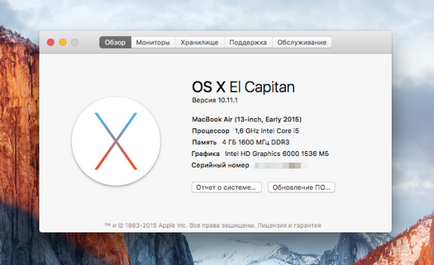
Tudja meg, mi a számítógép, akkor kattintson a szimbólumra a menüsorban és kiválasztja az „About This Mac».
Mi kiürítik a teret
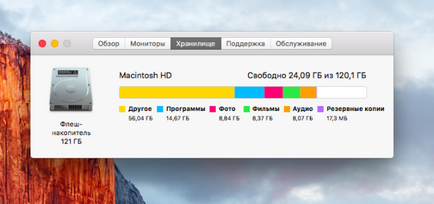
Töltse le és telepítse az OS X El Capitan kell körülbelül 10 GB szabad hely a rendszer meghajtón. Ha nem őket, akkor próbálja meg eltávolítani nem használt alkalmazásokat és törölje a rendszer szemetet keresztül CleanMyMac. Továbbá, van értelme gondolkodni átadása nagy fájlokat egy külső meghajtót és helyreállítani a rendet a „Letöltések” mappát.
Készítsen egy Time Machine biztonsági mentés
A legvalószínűbb, hogy már van egy tartalék, de ha nem, akkor itt az idő, hogy csináld. Mint egy boltban segítségével bármilyen külső merevlemez kapacitása több mint szisztémás. Ezután egyszerűen csatlakoztassa a Mac rendszert és egyetértünk azzal a javaslattal, hogy használni, mint egy hát hajt a Time Machine. Vagy csináld magad megnyitja a „Beállítások» → Time Machine és a gombra kattintva a »Select Disk«.
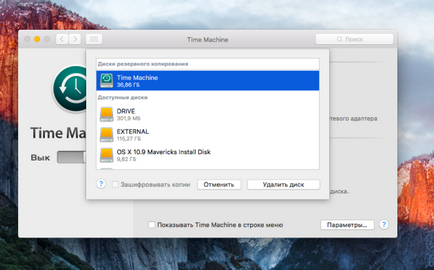
Ezt követően a rendszer elindul a képzés és a mentést. Itt van, hogy legyen türelmes, mert a teremtés az első biztonsági vesz igénybe sok időt. Előrehaladás nyomon követése is lehetséges a menüsorban kattintson az ikonra Time Machine.
Most, hogy van egy biztonsági másolatot az összes adatainkat, akkor telepíteni OS X El Capitan. És akkor két módja van: egyszerű és összetett, de ez több helyes.
egyszerű módja annak,
Tudod frissíteni az OS X közvetlenül a jelenlegi rendszer, ez történik nagyon egyszerűen. A Mac App Store a lap „Frissítések” kell töltened a telepítő OS X El Capitan, és aztán csak nyissa meg, és kövesse az utasításokat, hogy a telepítési folyamat elindításához.
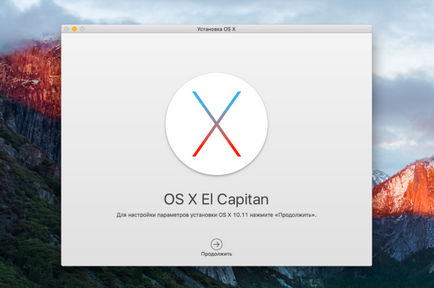
Ebben az esetben az összes alkalmazás, fájlok és beállítások a helyén marad, és nem kell elviselni a mentés. A hátránya ennek a módszernek abban a tényben rejlik, hogy együtt az adatokat az új operációs rendszer fog mozogni az egész rendszer szemetet, és „hibák”, amely felhalmozódik a korábbi berendezések.
Út egy nehéz, de helyes
Ezért ajánlott, hogy nem frissíti a rendszert, és egy tiszta telepítést indítja a telepítő CD. Hogy egy ilyen lemezt, hanem egyszerűen - bot, nem lesz könnyű, az egész folyamat részletes leírása a vezetőnk.
Ha van kéznél lesz bootolható flash meghajtó, akkor le kell állítani (vagy indítsa újra) a Mac, csatlakoztassa és kapcsolja be a számítógépet, miközben lenyomva az Option billentyűt.
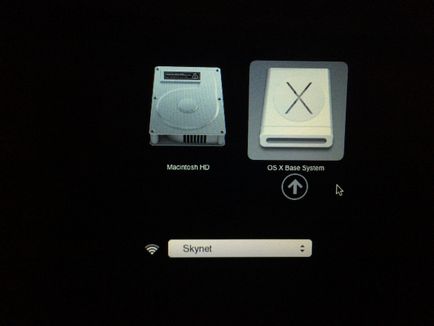
Később a boot menüből válassza ki a botot OS X El Capitan és futtatni a telepítést, amelynek során egyszerűen kövesse az utasításokat a telepítő varázsló.
A végső fázisban, akkor arra kérjük, ha meg akarjuk visszaállítani az adatokat a mentés vagy szeretné beállítani a Mac, mint az új. Válassza a „Restore”, és csatlakoztassa a külső lemezes mentés Time Machine.
Miután befejezte a helyreállítási folyamat, megkapjuk az összes adataink, de nem az OS X Yosemite, és frissen El Capitan.
Mint látható, a telepítési nincs semmi bonyolult. Mi ellenőrizze a rendszer követelményeinek, szabad hely a lemezen, hogy egy biztonsági másolatot, mielőtt az operációs rendszer betöltésekor forgalmazása, majd csak beállítani.
Azok számára, akik kételkednek abban, hogy érdemes most telepíteni OS X El Capitan, azt mondják: igen, érdemes. Változások nem olyan feltűnő, mint abban az esetben az átmenet OS X Yosemite, de ők is nagy befolyást gyakorol a munkát. És ha az előző változat az OS X már egy csomó hibát, de ezúttal az Apple tartott jó munkát nekik. Renew biztonságosan!
Próbálja meg újraindítani a Mac és újrakezdés. Van egy probléma, amely gyakran megjelenik iOS a váltás után a 9, még frissíteni 9.0.2 ez a probléma még nem döntöttem.
Most van egy két globális probléma: az első hozzáférési egy külső merevlemez-hozzáférés csak az „olvasás” nem lehet megváltoztatni. A második és nekem is, globális, egy perc töltés kikapcsol a csatlakoztatott iPhone USB.